相信使用苹果手机的朋友不到万不得已的情况是不会选择进行刷机的,刷机是一个非常复杂的操作,只有不想再继续使用的苹果手机才会选择进行刷机,但很多人会因为操作上的失误而导致刷机失败,手机刷机失败就意味着数据也跟着丢失了。
在遇到这样的情况时大家无需着急,首先我们先找到导致刷机失败的原因,大多可能是因为数据线连接或者网络的问题了,那我们就可以多尝试几次刷机。如果多次尝试都还是无果,那么我们需要借助第三方专业的修复软件来帮助我们修复问题,今天小编给大家带来疯师傅苹果修复大师,它是一款专业的修复软件,当手机出现无法开机、刷机失败无法开机、白屏/黑屏等问题,我们就可以使用疯师傅来尝试修复。
疯师傅支持所有的iOS版本和iOS设备,包括iOS 13和iPhone 11/11 Pro (Max),所以不必担心苹果设备型号不对哦。
软件为大家提供三种修复模式,分别解决不同程度的苹果系统问题:
(1)标准模式可解决多种苹果问题,如您的苹果设备卡在Apple标志,黑屏或白屏等。
(2)退出恢复模式可以修复卡在恢复模式下的苹果设备。
(3)高级模式,适用于修复标准模式下无法解决的问题,或忘记密码的情况下,帮助解锁苹果设备。
我们先使用标准模式来进行修复,如果标准无法修复问题,那么尝试高级模式进行修复,下载地址:https://www.imyfone.cn/ios-system-recovery/
1、将苹果设备设置为DFU模式或恢复模式
如何使苹果设备进入DFU模式
首先,点击“开始”后程序进入倒计时。
长按开关键和Home键8-10秒 > 松开开关键 > 并继续按住Home键约5秒。
注意: iPhone 7/7Plus 和 iPhone 8/8 Plus/X 进入DFU模式的步骤稍有不同。您可以点击软件界面,按照界面指示操作即可。
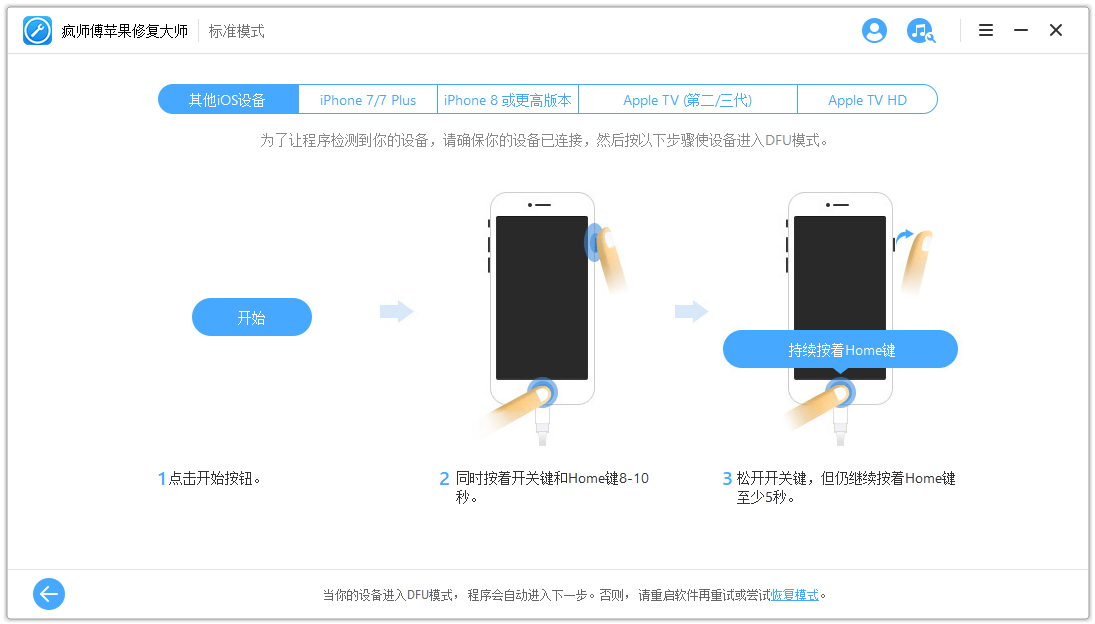
如果苹果设备未能进入DFU模式,可选择进入恢复模式,具体步骤如下。
如何使苹果设备进入恢复模式
长按开关键和Home键,即使看到Apple标志也不要松开,直到苹果设备上出现“连接iTunes”图标。
注意: iPhone 7/7Plus 和 iPhone 8/8 Plus/X 进入恢复模式的方法稍有不同,您可以点击软件界面,按照界面指示操作即可。
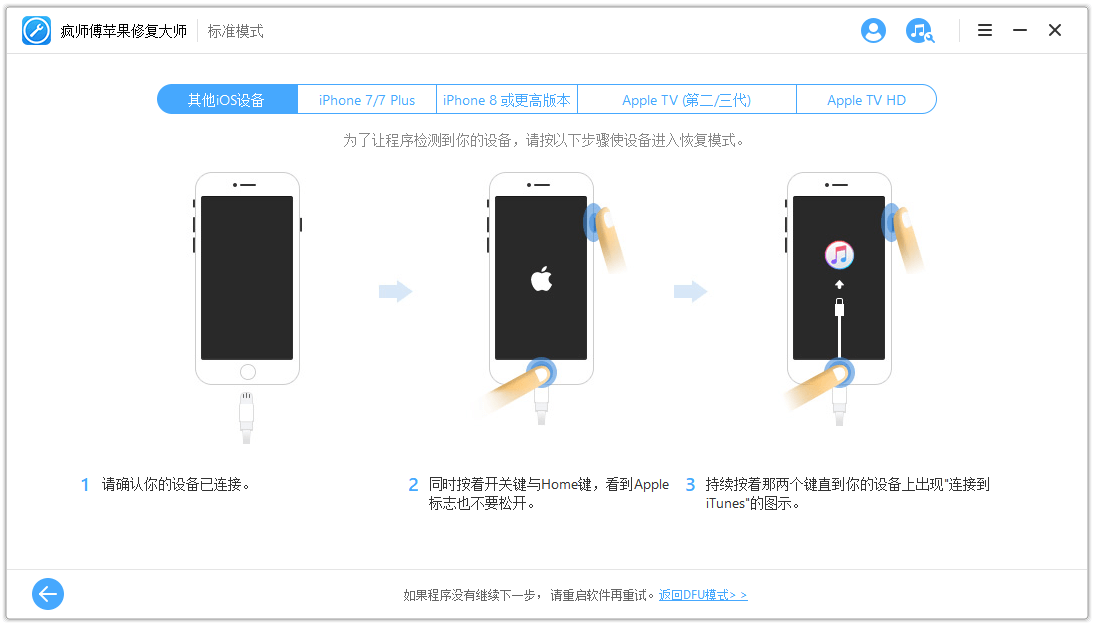
2、 下载固件
当苹果设备成功进入DFU模式或恢复模式后,接下来是下载新的固件。
程序会自动检测苹果设备,并匹配下载适合的最新苹果版本。点击“下载”。
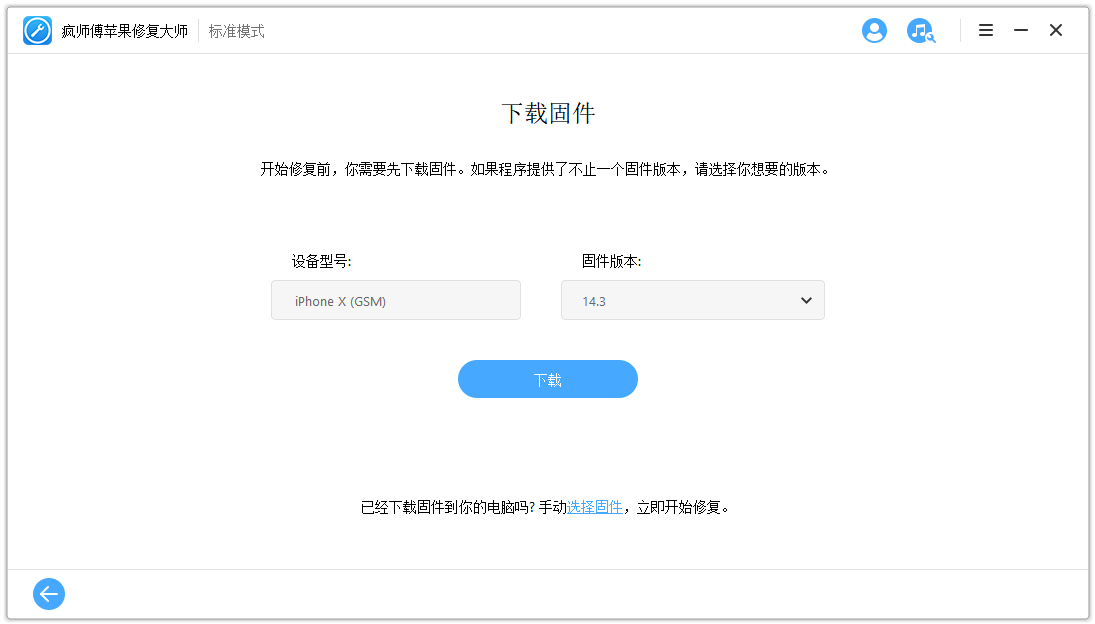
注意:如果程序检测不到苹果设备型号,请手动选择苹果设备型号,并下载固件。
3、 修复苹果问题
固件下载后,点击“开始”验证固件,程序将自动开始修复苹果设备。
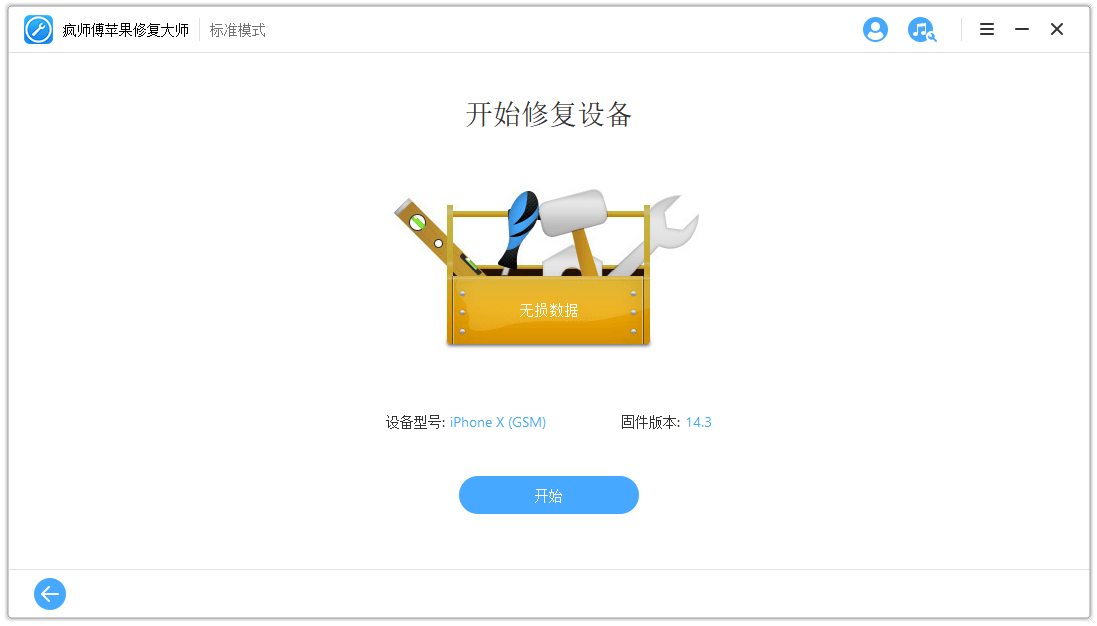
以上详细的方法步骤便是关于苹果手机刷机失败无法开机的解决办法介绍了。手机使用过程中出现这样或那样的故障问题是再正常不过的事情了,如果大家在使用手机时有遇到故障问题,那么不妨使用疯师傅苹果修复大师来修复问题,赶快下载安装试试吧!


